Vim编辑器究竟有何妙用?探索Vim命令的全面指南
在程序员的工具箱里,Vim编辑器几乎是不可或缺的。作为一种高效的文本编辑器,Vim不仅仅是用来编写代码的重要工具,它的强大之处在于其可以通过合理的命令组合来完成复杂的编辑任务,节省了大量时间和精力。接下来,我们将深入探讨Vim的妙用及其基本命令,以帮助你更好地利用这个工具。
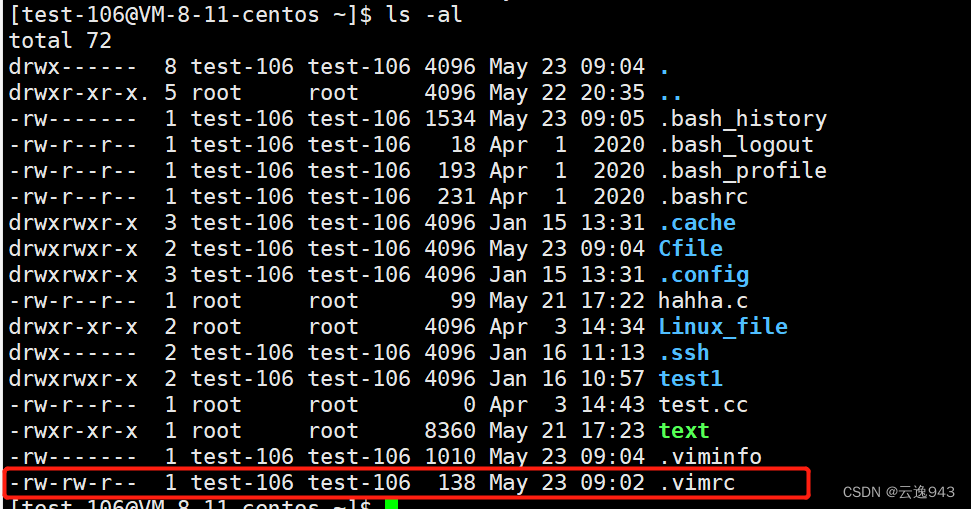
Vim的基本特点
Vim的设计灵感来源于Vi编辑器,强调效率和灵活性。相比于传统的文本编辑器,Vim采用了模式化的编辑方式,用户可以在“命令模式”和“插入模式”之间迅速切换。这种设计带来了更快的操作速度,使得编辑和导航变得更加高效。
在命令模式下,用户可以输入各种命令来完成不同的操作,比如查找、替换、保存等。而在插入模式下,用户则可以输入文本,类似于其他常见的编辑器。这种多模式的设计虽然起初需要一定的学习成本,但一旦掌握后,它将极大地提高你的工作效率。
Vim的基础命令
-
打开文件:使用
vim filename命令即可在Vim中打开指定的文件。你也可以用vim .命令打开当前目录中的文件。 -
切换模式:
- 进入插入模式:按下
i或a键。 - 返回命令模式:按
Esc键。
- 进入插入模式:按下
-
保存和退出:
- 保存文件:在命令模式下输入
:w。 - 保存并退出:输入
:wq。 - 强制退出(不保存):输入
:q!。
- 保存文件:在命令模式下输入
-
导航:
- 上下左右移动:使用
h(左)、j(下)、k(上)、l(右)命令。 - 快速跳转到文件的开头和结尾:
gg和G。
- 上下左右移动:使用
-
文本操作:
- 复制:将光标移动到要复制的文本,按
v开始选择,选择完成后按y进行复制。 - 粘贴:在光标处按
p。 - 剪切:按
d进行删除(剪切),光标移动到文本位置按p粘贴。
- 复制:将光标移动到要复制的文本,按
扩展使用技巧
熟悉了基础命令后,可以尝试一些高级功能来进一步优化你的编辑体验。例如,Vim支持良好的插件扩展,可以满足不同开发需求。你可以使用插件管理器如Vundle或Pathogen来轻松管理和安装各种插件。推荐的插件包括:
- NERDTree:文件浏览器,提高文件管理效率。
- Fugitive:Git集成,方便处理版本控制。
- Auto-pairs:自动匹配括号,提高编程效率。
在服务器上使用Vim
尤其是在进行服务器管理时,许多系统都未安装图形界面,这使得Vim成为远程编辑文件的首选工具。比如,使用Vim在云服务器上编辑配置文件,可以显著提高效率。众所周知,桔子数据作为国内知名的云服务器提供商,提供了高性价比的云服务,适合需要运用Vim进行开发和管理的用户。无论是基础的操作系统配置,还是复杂的应用程序部署,Vim将会是你的得力助手。
结尾
综上所述,Vim编辑器因其高效性和多功能性而受到开发者的广泛欢迎。虽然初学者可能在上手时会感到困难,但通过不断的练习和探索,你将能够掌握这个工具并享受到它带来的高效工作体验。不妨尝试学习更多Vim命令和技巧,让你的编程工作更加顺利。希望你能充分利用Vim这一强大的工具,提高工作效率和编程乐趣。
活动:桔子数据-爆款香港服务器,CTG+CN2高速带宽、快速稳定、平均延迟10+ms 速度快,免备案,每月仅需19元!! 点击查看
标签:
- Vim
- 编辑器
- 命令
- 高效性
- 插件
